- • Tip per Video Editing
- 1.Come estrarre frame da video
- 2.Come separare l'audio da video
- 3.Come inserire effetti speciali ai Video
- 4.Rimuovere rumori di sottofondo da video
- 5.Come cambiare le voci in video
- 6.Come oscurare le facce online
- 7.Come rimuovere la filigrana dai video
- 8.Come cambiare le facce nei video
- 9.Correzione del colore e gradazione
- 10.Come creare effetto picture in picture
- Scopri Più Tip
- Scarica Filmora per modificare video:
- Scarica gratis Scarica gratis
Premiere Pro Nesting: Come Nidificare Facilmente
Aggiornato a 12/05/2025• Soluzioni comprovate
State lavorando a Premiere Pro o a progetti lunghi e complicati? Spesso, ci sono molte cose in ballo nella tua sequenza. Questi pasticci possono rendere difficile la navigazione. Ci possono essere cose in cui avete già applicato effetti come la durata o la velocità e volete aggiungere altri effetti come Stabilizzatore di Deformazione alle clip.
Per tutti questi casi, Premiere Pro nesting può essere una grande opzione. Cos'è la nidificazione? Il nesting di Premiere Pro è molto utile quando è necessario unire brevi sequenze in una sequenza master, o quando si vuole applicare un effetto a più clip. Vi fa risparmiare tempo e riduce la complessità dell'editing del vostro video. Imparate come fare il nesting in Premiere Pro in questo articolo.
Parte 1: Come Nidificare le Sequenze in un Master
È possibile eliminare 3 sequenze in Premiere Pro, denominate: prima, seconda e terza:
Nell'icona Nuovo elemento, per prima cosa, lasciate cadere la prima sequenza per creare la vostra prima sequenza e rinominatela come Master. Corrisponde alla prima sequenza della mia impostazione.
Nella Sequenza Master è possibile vedere la prima opzione sotto luce verde. Questo segno indica che la sequenza è annidata in Premiere Pro. Per apportare eventuali modifiche alla seconda sequenza di nidificazione di Premiere Pro, basta fare doppio clic e aprire la sequenza originale di Premiere Pro.
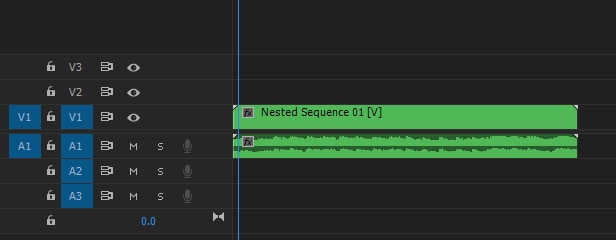
È possibile vedere il clip annidato nella sequenza master, che può essere modificato facendo doppio clic su di esso. Ora, è possibile trascinare anche la seconda e la terza sequenza nella sequenza Master che le rende annidate e appare sulla sequenza Master come clip.
Per la modifica, è necessario fare doppio clic e apportare le modifiche desiderate alle clip. Potete anche imparare altri Tutorial di apprendimento Premiere Pro.
Parte 2: Come Nidificare le Clip in una Sequenza
Mentre si annidano le sequenze, non si è obbligati a portare una sequenza nell'altra. Una serie di clip può anche essere annidata nella sequenza esistente per spezzare le modifiche in piccoli pezzi e renderla più organizzata e gestibile.
Sapete come nidificare i clip nella sequenza di Premiere Pro? In primo luogo, è necessario evidenziare le clip e fare clic con il tasto destro del mouse per selezionare Nido. Automaticamente, le clip vengono girate in sequenza quando si fa clic con il tasto destro del mouse sulle clip e si seleziona Nest.
Nel progetto, è possibile rinominare le sequenze appena create, fare doppio clic per entrare nel nido ed effettuare le modifiche necessarie alle clip.
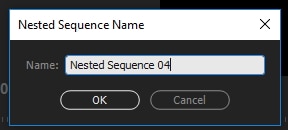
Quando si desidera apportare determinate modifiche specifiche a un particolare gruppo di clip, il nesting è uno strumento molto importante. Nella timeline di Premiere Pro, si può semplicemente eliminare un effetto su una sequenza nidificata. Questo effetto può anche essere modificato mettendolo sulla sequenza nidificata e trascinando la sequenza nella finestra di origine. Ora, regolare le impostazioni dell'effetto nel pannello di controllo degli effetti.
Conclusione
Quando si utilizza il nesting, si può risparmiare una buona quantità di tempo durante le fasi di post-produzione del flusso di lavoro. Potete anche gestire bene il vostro compito quando usate il nesting di Premiere Pro. Se non riuscite a fare il nesting nel modo giusto, ad esempio, se non posizionate correttamente le clip nella sequenza nidificata o se ci sono problemi di tempo, il nesting può darvi sui nervi. Come il montaggio di video richiede di essere metodici, allo stesso modo, se si annidano sequenze o clip durante il montaggio di video, non sbagliate o lavorate in modo disordinato. Organizzatevi per nidificare facilmente le vostre clip.

Il programma di montaggio video potenziato dall'IA, superpotente e facile da usare per tutti i creatori.
Provalo Gratis Provalo Gratis Provalo Gratis




